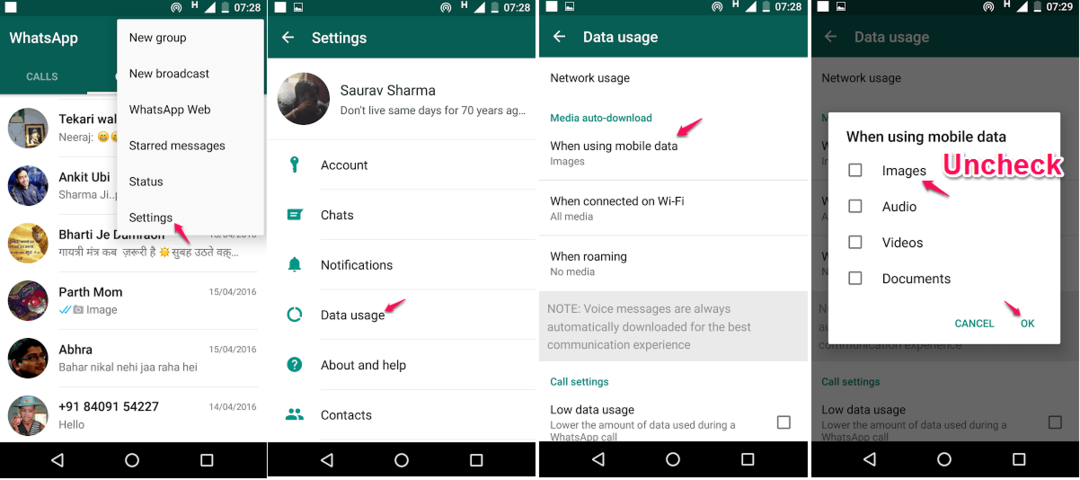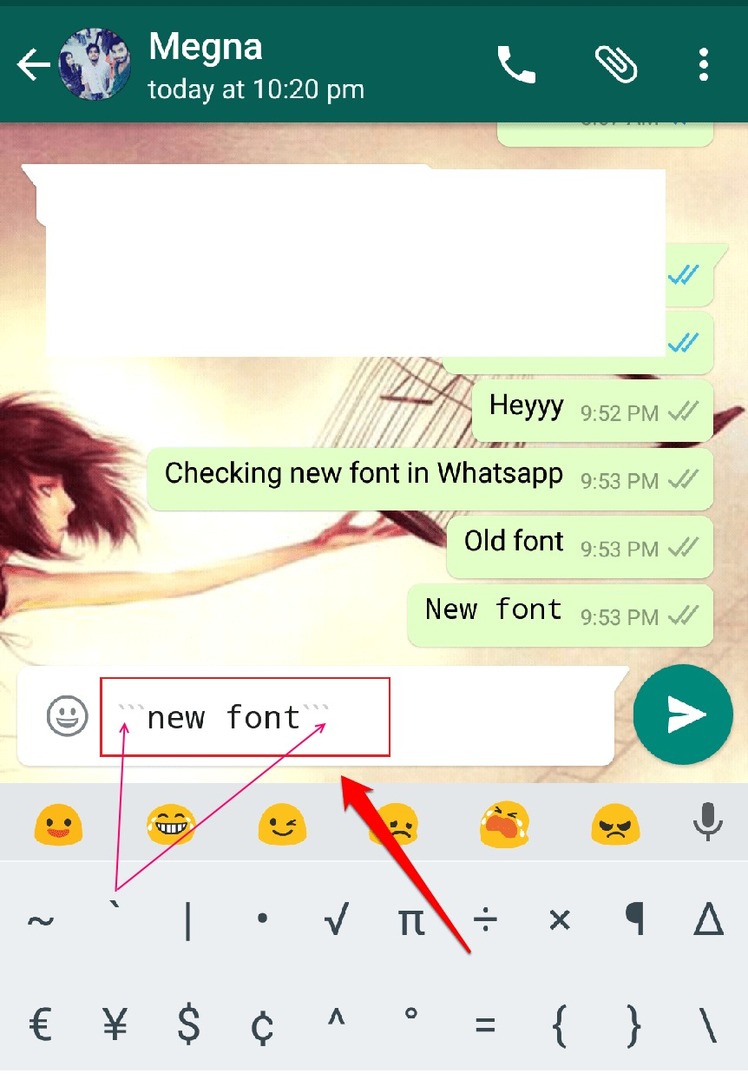Dowiedz się, jak w pełni wykorzystać WhatsApp Web
- WhatsApp Web to po prostu przeglądarkowa wersja najpopularniejszej na świecie aplikacji do przesyłania wiadomości.
- Podobnie jak inne wersje, WhatsApp Web zawiera własny zestaw sztuczek zwiększających użyteczność.
- Masz rozszerzenia przeglądarki, które mogą planować wiadomości i szybsze sposoby wysyłania emotikonów.

- Wbudowana sieć VPN ułatwiająca bezpieczne przeglądanie
- Zintegrowany tryb blokowania reklam w celu szybszego ładowania stron
- W zestawie WhatsApp, Facebook Messenger i Telegram
- Konfigurowalny interfejs użytkownika z trybem ciemnym
- Tryb oszczędzania baterii, konwerter jednostek, narzędzie do tworzenia migawek, serwis informacyjny, synchronizacja między urządzeniami i nie tylko
- Pobierz Operę
WhatsApp jest najbardziej na świecie popularna aplikacja do przesyłania wiadomości używany przez miliardy ludzi na całym świecie i stał się podstawowym sposobem komunikacji online w niektórych regionach.
Spośród różne formy WhatsApp, wersja przeglądarki jest prawdopodobnie najczęściej pomijana. Chociaż jest najmniej niezawodny, WhatsApp Web jest nadal przydatnym narzędziem dla przeglądarek.
Jakie są zalety WhatsApp Web?
Podobnie jak na komputerach stacjonarnych i urządzeniach mobilnych, WhatsApp Web nadal jest usługą oferuje doskonałe wrażenia z przesyłania wiadomości nawet jeśli nie jest tak wytrzymały. Poniżej znajduje się krótka lista powodów, dla których warto korzystać z WhatsApp Web.
- Nie musisz niczego pobierać: Aby zalogować się do WhatsApp Web, potrzebujesz tylko wersji mobilnej, aby zeskanować kod QR. Gdy to zrobisz, będziesz zalogowany tak długo, jak chcesz.
- Masz znacznie większą klawiaturę do użycia: Większa klawiatura pozwala na szybsze pisanie niż to, co można zrobić na urządzeniu mobilnym. Jest podobny w funkcji do WhatsApp na pulpicie.
- Problemy ze zgodnością nie będą stanowić problemu: Od czasu do czasu WhatsApp rezygnuje ze wsparcia dla starszych telefonów. W przeglądarkach nie stanowi to problemu, chyba że masz starszy system operacyjny.
- Możesz mieć wiele kont WhatsApp: WhatsApp Web może być zalogowany na jedno konto, podczas gdy aplikacja komputerowa może być inna.
- Możesz oszczędzać baterię w smartfonie: W ten sposób możesz używać swojego urządzenia mobilnego do innych celów, nadal będąc w stanie się komunikować.
Istnieje mnóstwo wskazówek i sztuczek dotyczących WhatsApp Web, więc wymienimy tylko 10 najlepszych, abyś mógł w pełni wykorzystać tę usługę.
Lista obejmie skróty klawiaturowe przyspieszające pisanie i rozszerzenia przeglądarki, które poprawiają komfort użytkowania.
Jakie są 10 najlepszych wskazówek i sztuczek dotyczących WhatsApp Web?
1. Użyj skrótów klawiaturowych, aby szybko uzyskać dostęp do funkcji
- Naciśnięcie KLAWISZ KONTROLNY + ALT +, jednoczesne naciśnięcie klawiszy otwiera menu Ustawienia.

- wciśnij KLAWISZ KONTROLNY + Alt + Zmiana + F klucze do otwierania A Pasek wyszukiwania pomaga zlokalizować wiadomości na czacie.

- Pilny klawisz kontrolny + Alt + Zmiana + mi jednocześnie archiwizuje czat, aby go zapisać. Aby wyświetlić zarchiwizowane czaty, kliknij Zarchiwizowane u góry czatów.

- klawisz kontrolny + Alt + Backspace usuwa czat. Jeśli planujesz pewnego dnia przywrócić ten czat, jest to zdecydowanie zalecane najpierw wykonaj kopię zapasową.
- wciśnij klawisz kontrolny + Alt + Zmiana + P klawisze jednocześnie przypinają czat. Możesz stwierdzić, czy zrobiłeś to poprawnie, jeśli zobaczysz ikonę pinezki obok przypiętego czatu.

- Aby utworzyć nowy czat, naciśnij klawisz kontrolny + Alt + N. Następnie możesz wybrać, czy chcesz utworzyć nową grupę, czy społeczność.

- Jeśli chcesz otworzyć Panel emotikonów aby wysłać reakcję, naciśnij klawisz kontrolny + Alt + mi.

- Pilny klawisz kontrolny + Alt + G otwiera Panel gifów.

- I na koniec naciskanie wyjście zamyka czat.
WhatsApp ma wiele skrótów klawiaturowych, które pomagają użytkownikom przeglądarki korzystać z niektórych funkcji w znacznie szybszy sposób niż przeciąganie myszą i klikanie wielu menu.
Dodatkową zaletą WhatsApp na telefony komórkowe jest to, że masz dosłownie wszystko na wyciągnięcie ręki, dzięki czemu korzystanie z funkcji aplikacji jest znacznie szybsze. Lista nie jest bynajmniej obszerna.
Pełną listę można znaleźć na stronie WhatsApp. Polecenia pokazane wcześniej są zbiorem lepszych.
2. Wprowadź skróty Emoji, aby szybko zareagować
- Wpisz dwukropek w polu czatu WhatsApp. Następnie wpisz nazwę żądanego emoji.

Znalezienie odpowiedniego emoji może być trudne. Zamiast próbować w kółko i kończyć się niepowodzeniem, możesz znaleźć całą listę Skróty emotikonów dla sieci WhatsApp na Github.
Znajdziesz tam każde słowo kluczowe dla wszystkich 1514 emotikonów.
- Zoom Error Code 103033: 5 szybkich sposobów, aby to naprawić
- 14 lat historii udziału w rynku Windows: przegląd roczny
- Ochrona: Zwiększ reputację swojej marki biznesowej za pomocą aplikacji SurveySparrow
3. Zmień czcionkę w WhatsApp
- Uruchom Ustawienia aplikację i kliknij Dostępność.
- Wybierać Rozmiar czcionki.

- Przeciągnij Rozmiar czcionki suwak w prawo, aby zwiększyć rozmiar czcionki. Kliknij Stosować.

- Dodatkowo możesz nacisnąć klawisz kontrolny + Alt + = aby zwiększyć czcionkę WhatsApp Web.

Jeśli szukasz sposobu na całkowitą zmianę stylu czcionki w WhatsApp Web, niestety nie masz szczęścia.
W WhatsApp na urządzenia mobilne i komputery możesz pobrać aplikacje czcionek, które zmieniają wygląd. Aplikacje lub rozszerzenia przeglądarki stworzone specjalnie w celu zmiany czcionki WhatsApp nie są dostępne.
Są tacy, jak np Zmieniacz czcionek, dla Google Chrome, ale mieliśmy problem z konfiguracją. Nie działa również w Operze. A biblioteka rozszerzeń Firefoksa też niczego nie zawiera.
Inne zmiany w czcionce WhatsApp Web dotyczą zmiany formatu samych wiadomości.
4. Formatuj wiadomości
- Umieszczenie dwóch znaków podkreślenia, jednego przed i jednego po słowie, w celu zapisania go kursywą.

- Otocz tekst gwiazdkami po obu stronach, aby pogrubić tekst.

- Aby dodać linię przekreśloną, umieść tyldę (lepiej znaną jako falista linia obok klawisza numer jeden) po obu stronach tekstu.

- Umieszczenie trzech kresek wstecznych wokół tekstu spowoduje jego monospace.

Typowe skróty klawiaturowe, takie jak KLAWISZ KONTROLNY + B pogrubić tekst lub KLAWISZ KONTROLNY+ I kursywą nie działają w WhatsApp Web. Będziesz musiał użyć tzw specjalne polecenia formatowania.
5. Dodaj indeks górny na WhatsApp
Porada eksperta:
SPONSOROWANE
Niektóre problemy z komputerem są trudne do rozwiązania, zwłaszcza jeśli chodzi o uszkodzone repozytoria lub brakujące pliki systemu Windows. Jeśli masz problemy z naprawieniem błędu, Twój system może być częściowo uszkodzony.
Zalecamy zainstalowanie Restoro, narzędzia, które przeskanuje Twoją maszynę i zidentyfikuje usterkę.
Kliknij tutaj pobrać i rozpocząć naprawę.
WhatsApp Web obsługuje zarówno znaki indeksu górnego, jak i dolnego, które są tekstem o mniejszym rozmiarze w prawym górnym lub prawym dolnym rogu słowa. Najczęściej można je zobaczyć w wyrażeniach lub wzorach matematycznych.
Większość ludzi dodaje strzałkę skierowaną w górę lub w dół, aby oznaczyć indeks górny lub dolny, ale możliwe jest dodanie tych znaków do WhatsApp za pomocą specjalnych stron internetowych.
Masz strony internetowe, takie jak Tiny Text Generator i LingoJam, aby utworzyć skrypt. Stamtąd możesz skopiować i wkleić znaki specjalne do WhatsApp.
6. Utwórz dodatkową linię za pomocą Enter
W polu tekstowym WhatsApp naciśnij Zmiana I Wchodzić klawisze w tym samym czasie, aby dodać kolejną linię bez wysyłania wiadomości do drugiej osoby.
7. Włącz lub wyłącz znikające wiadomości
- Na czacie WhatsApp kliknij nazwę użytkownika u góry. Po prawej stronie pojawi się nowe menu.
- Kliknij Znikające wiadomości.

- Wybierz okres czasu.

Znikające wiadomości WhatApp znikną na zawsze po określonym czasie. Możesz wybrać od 24 godzin do tygodnia do półtora miesiąca.
8. Zaplanuj wiadomości na pulpicie
- Udaj się do Sklep internetowy Chrome i zainstalujRozszerzenie przeglądarki Blueticks do Google Chrome.

- Obok WhatsApp Web i kliknij ikonę zegara obok pola tekstowego.

- w Zaplanuj wiadomość wpisz dowolną wiadomość, którą chcesz wysłać, oraz godzinę.
- Kliknij Zaplanuj wysyłanie.

Istnieją różne rozszerzenia i aplikacje, które mogą planować wiadomości dla WhatsApp Web. Ale w większości Blueticks jest najczęściej używany i zalecany.
Pamiętaj też, że Blueticks jest dostępny tylko w Chrome Web Store, więc będzie działać we wspomnianej przeglądarce Chrome i Operze, ale nigdzie indziej.
9. Zarządzaj wiadomościami audio za pomocą Zapp
- Idź do Sklep internetowy Chrome, następnie kliknij Dodaj do Chrome żeby zainstalować Zapp.

- Korzystając z rozszerzenia Zapp, możesz przyspieszyć odtwarzanie nawet dwukrotnie oraz zwiększyć lub zmniejszyć głośność za pomocą kółka myszy.

Podobnie jak Blueticks z poprzedniego rozwiązania, Zapp jest dostępny tylko w Chrome Web Store.
- Podobnie jak poprzednie aplikacje, przejdź do Sklep internetowy Chrome i zainstaluj WATolkit.

- Od tego momentu powiadomienia z WhatsApp Web będą pojawiać się w Twojej przeglądarce, nawet jeśli nie jest ona aktualnie otwarta.
Powiadomienia pojawią się w ikonie rozszerzenia WAToolkit w prawym górnym rogu przeglądarki. Z naszego doświadczenia wynika, że WAToolkit najlepiej działa z Google Chrome.
W Operze rozszerzenie jest dość nierówne. Powiadomienia nie zawsze docierają.
Czy jest jakaś konkretna przeglądarka, która najlepiej współpracuje z WhatsApp Web?
Pomimo pewnych problemów z WAToolkit, Opera prawdopodobnie nadal jest najlepsza przeglądarka do używania z WhatsApp Web. Większość rozszerzeń Chrome działa, a WhatsApp jest zintegrowany z Operą.
Z boku znajduje się zakładka WhatsApp, która jest w zasadzie wersją internetową. Oprócz Opery Chrome jest również bardzo dobry dzięki funkcjom zarządzania kartami, a Firefox to także przyzwoity wybór.
Polecamy również zajrzeć do naszego poradnika nt najlepsze rozszerzenia WhatsApp do wysyłania wiadomości masowych w ciągu dnia. Masz takie jak WAPSender do wysyłania wyselekcjonowanych wiadomości.
W Microsoft Edge dostępny jest również WA Self Sender, który może opóźniać wiadomości WhatsApp, aby wysyłały je o określonej godzinie.
Jeśli masz jakieś pytania dotyczące innych sztuczek WhatsApp lub znasz taką, którą pominęliśmy, zostaw komentarz poniżej.
Zostaw sugestię dotyczącą przewodników, które chcesz zobaczyć, lub informacji o innych usługach systemu Windows.
Nadal masz problemy? Napraw je za pomocą tego narzędzia:
SPONSOROWANE
Jeśli powyższe porady nie rozwiązały problemu, na komputerze mogą wystąpić głębsze problemy z systemem Windows. Polecamy pobierając to narzędzie do naprawy komputera (ocenione jako „Świetne” na TrustPilot.com), aby łatwo sobie z nimi poradzić. Po instalacji wystarczy kliknąć Rozpocznij skanowanie przycisk, a następnie naciśnij Naprawić wszystko.